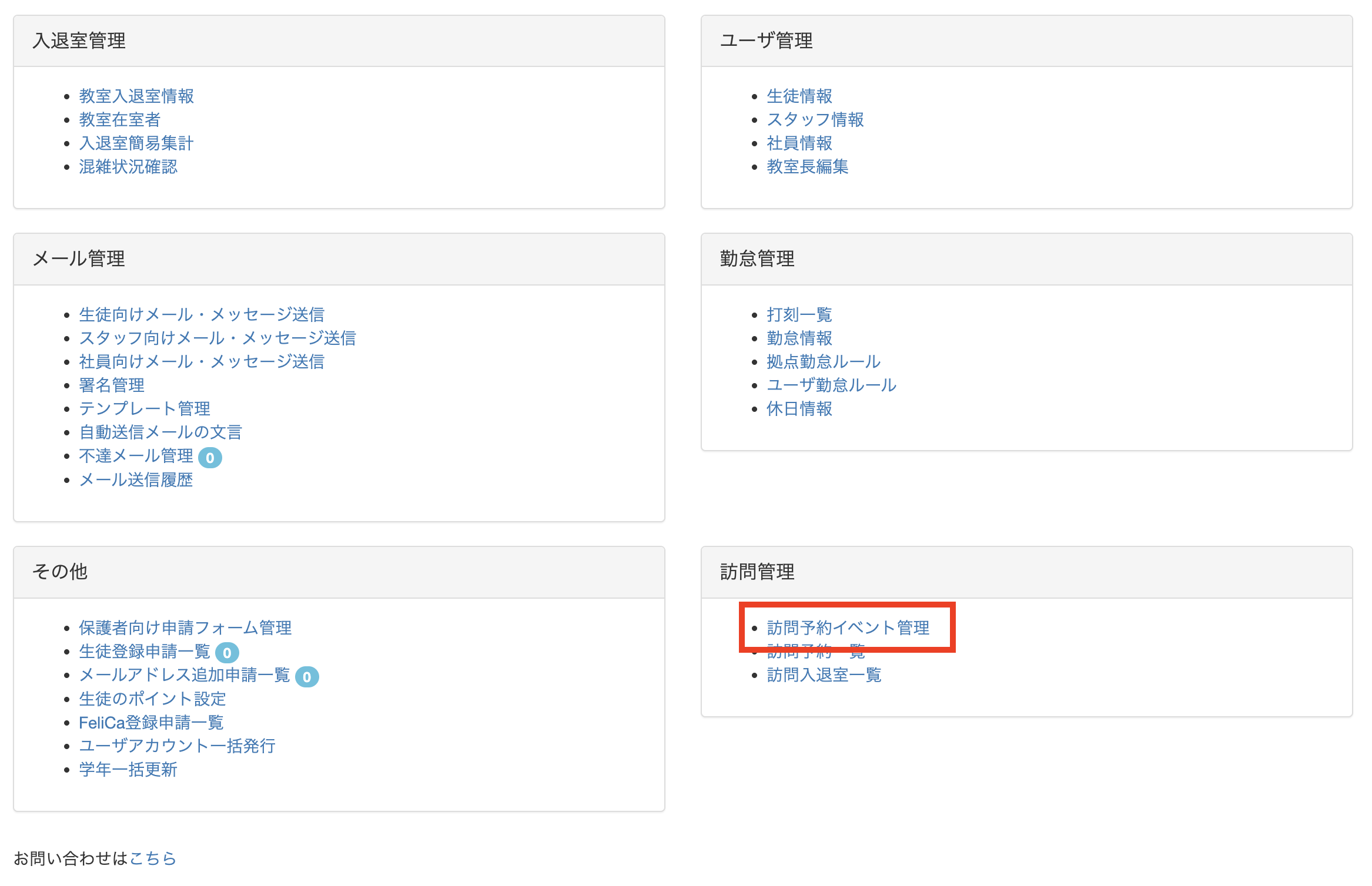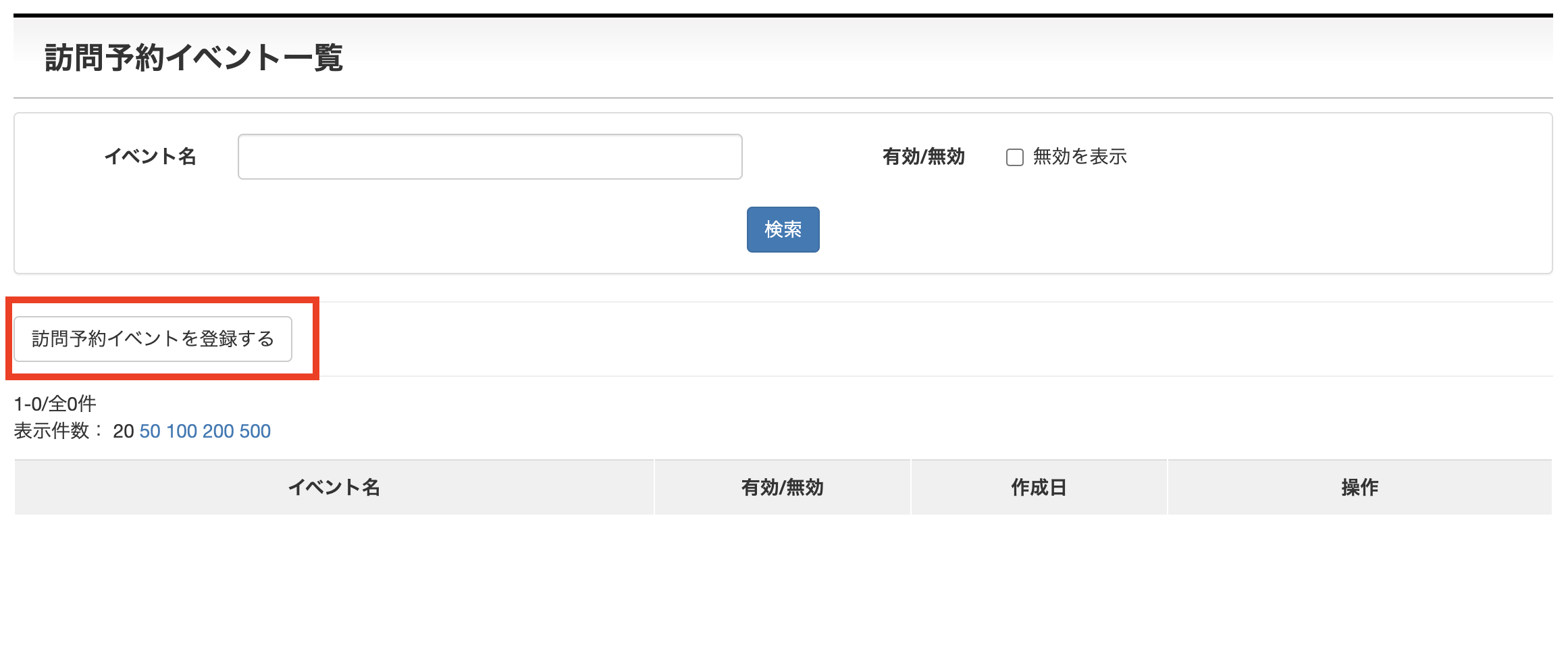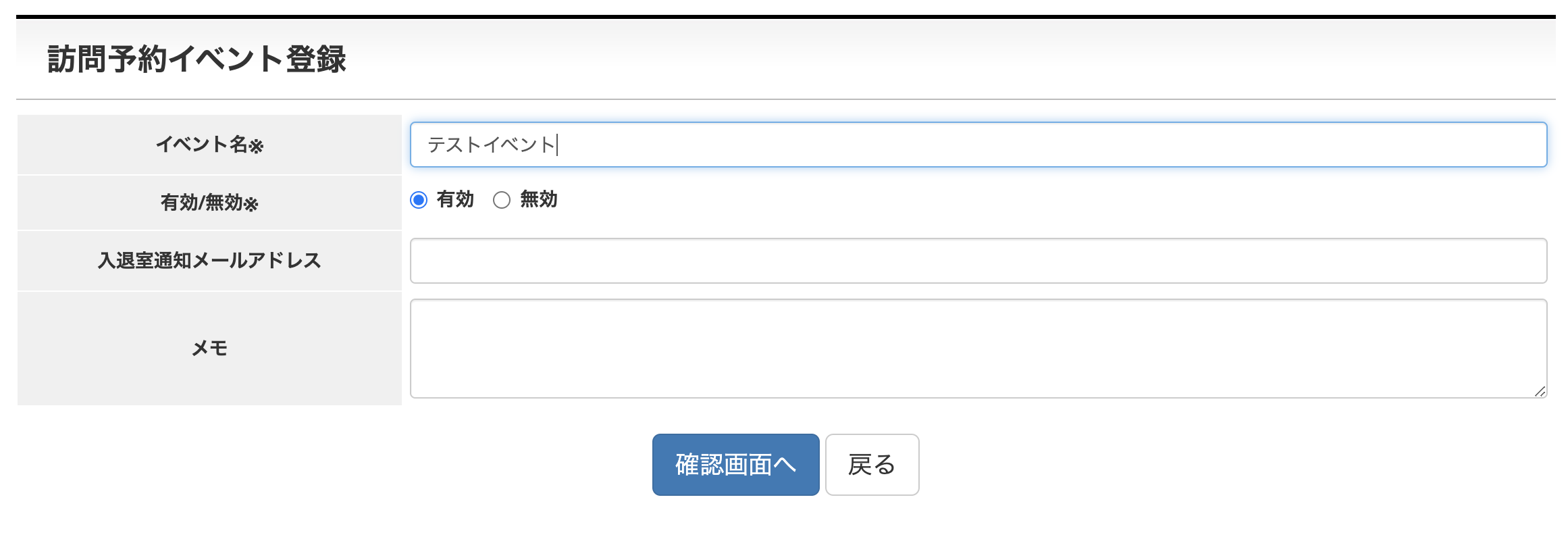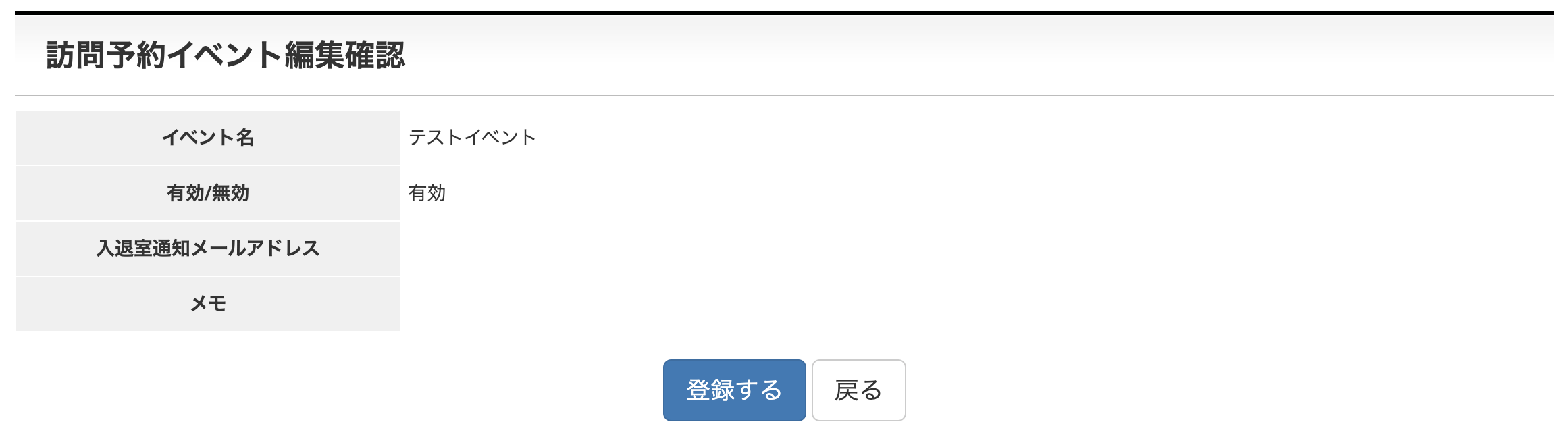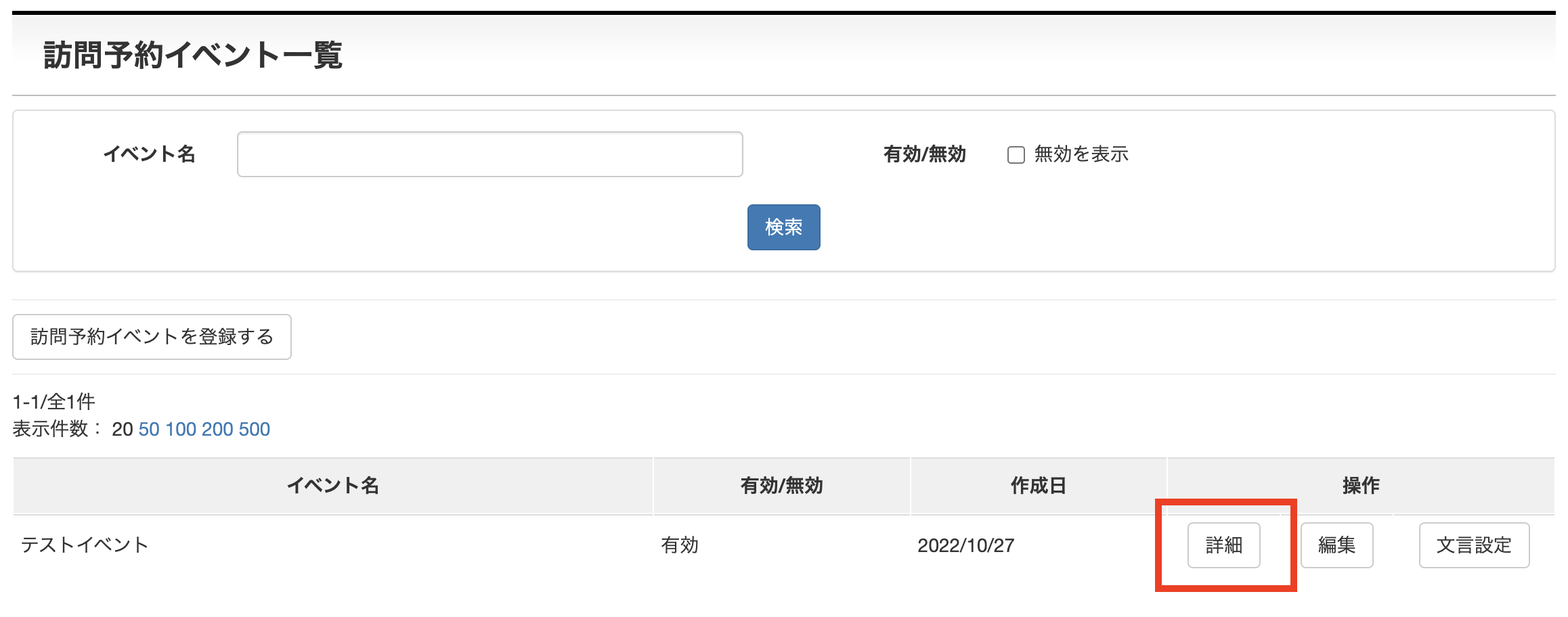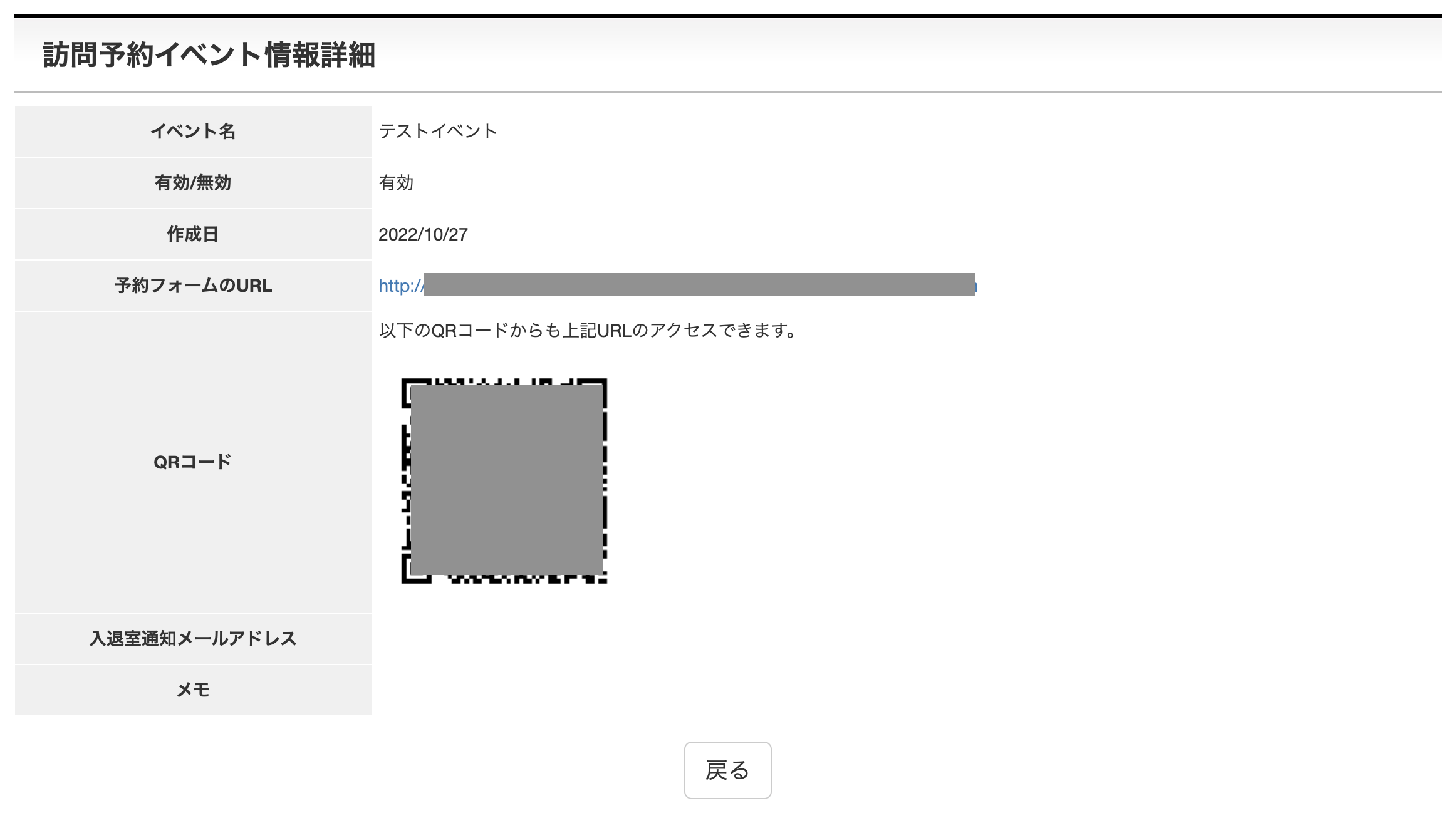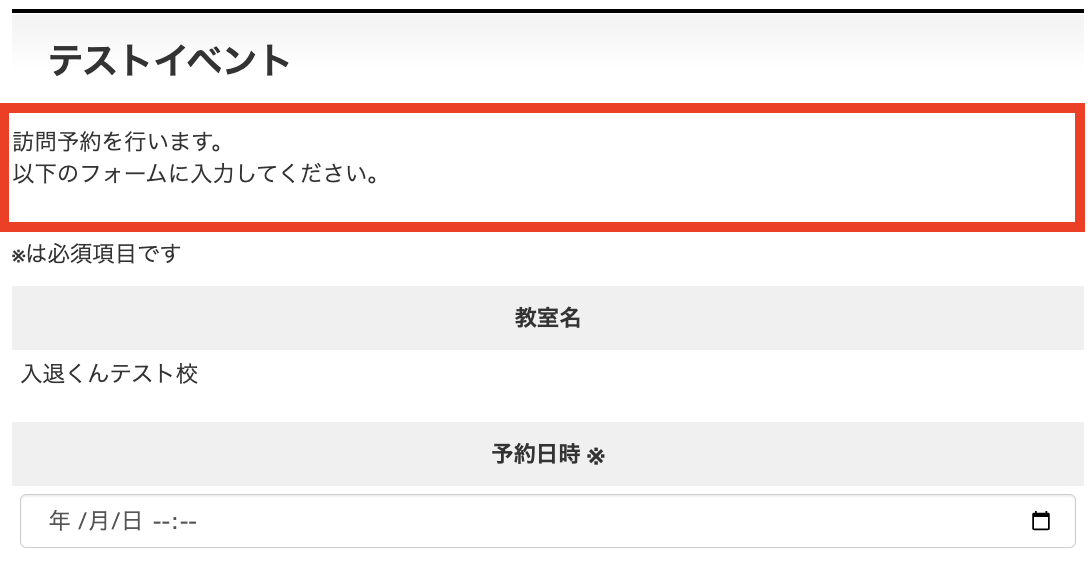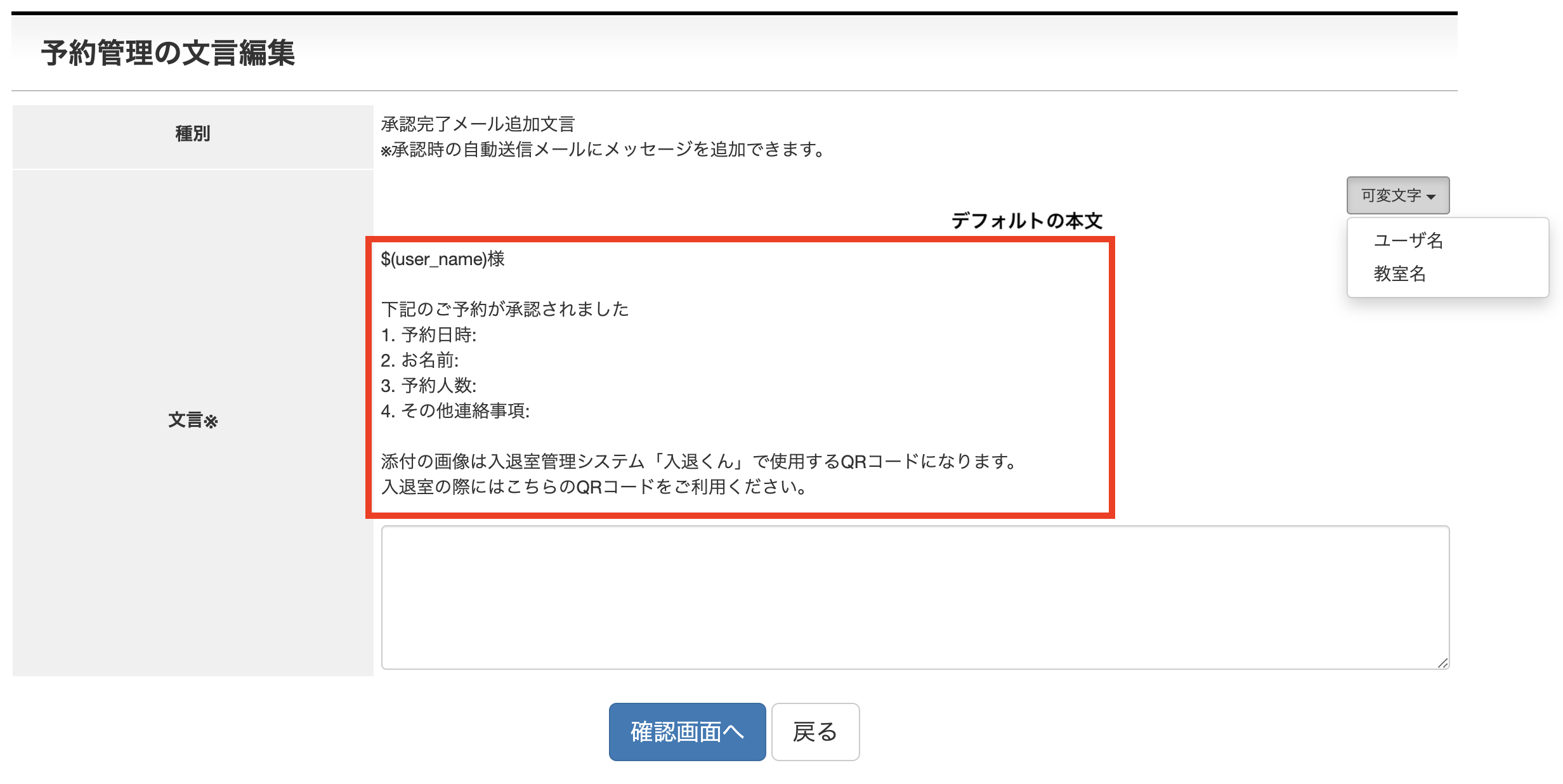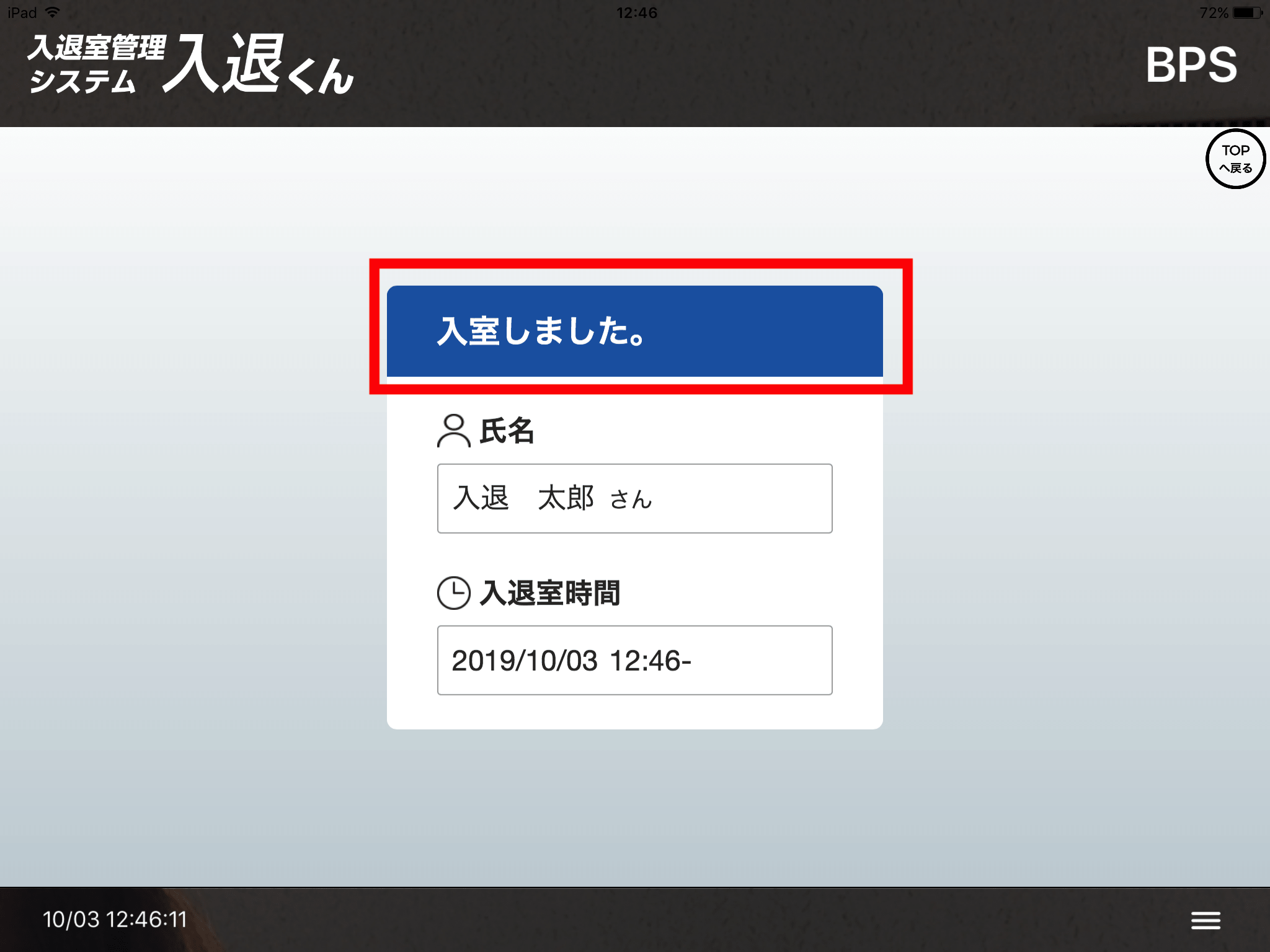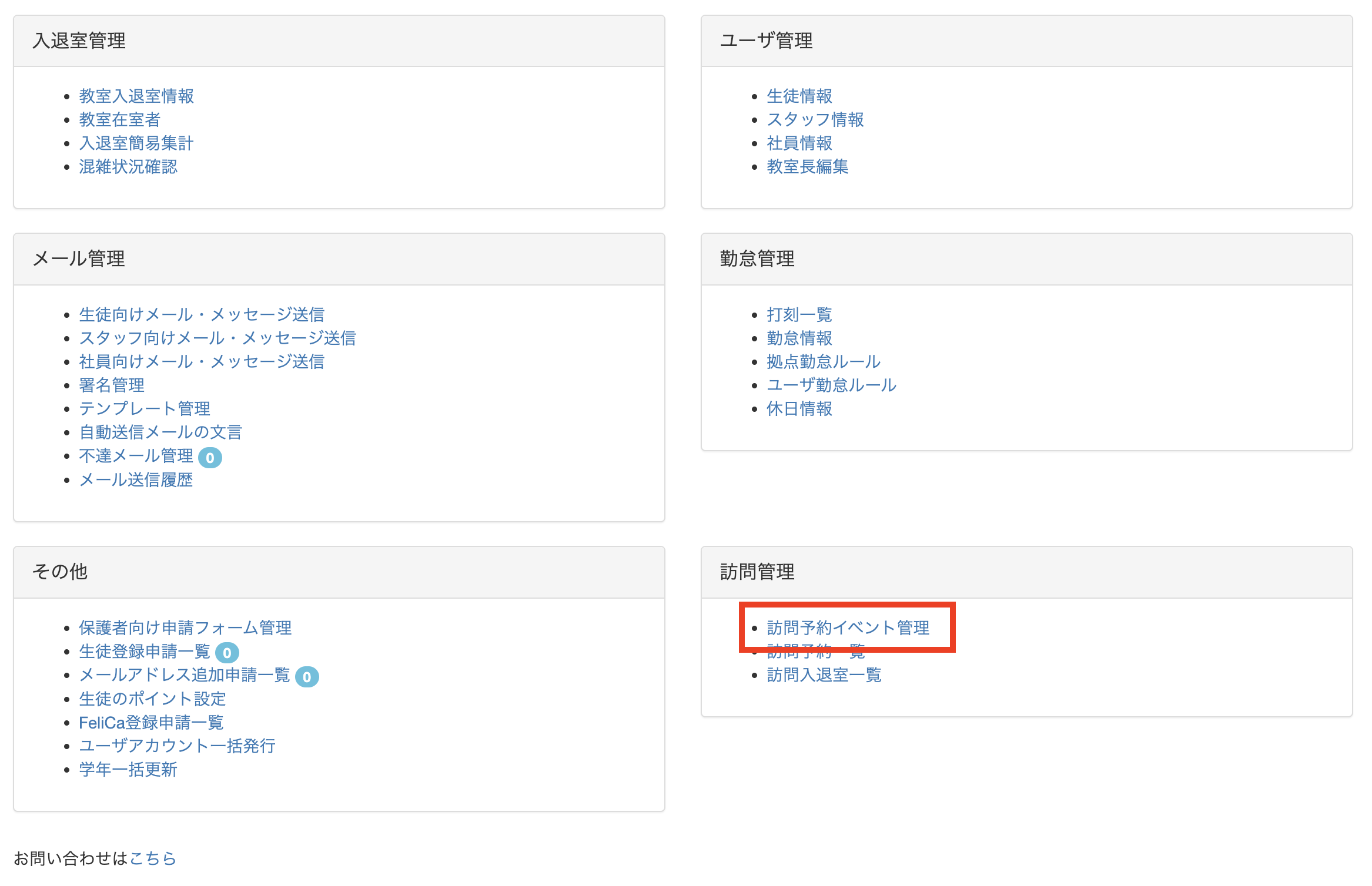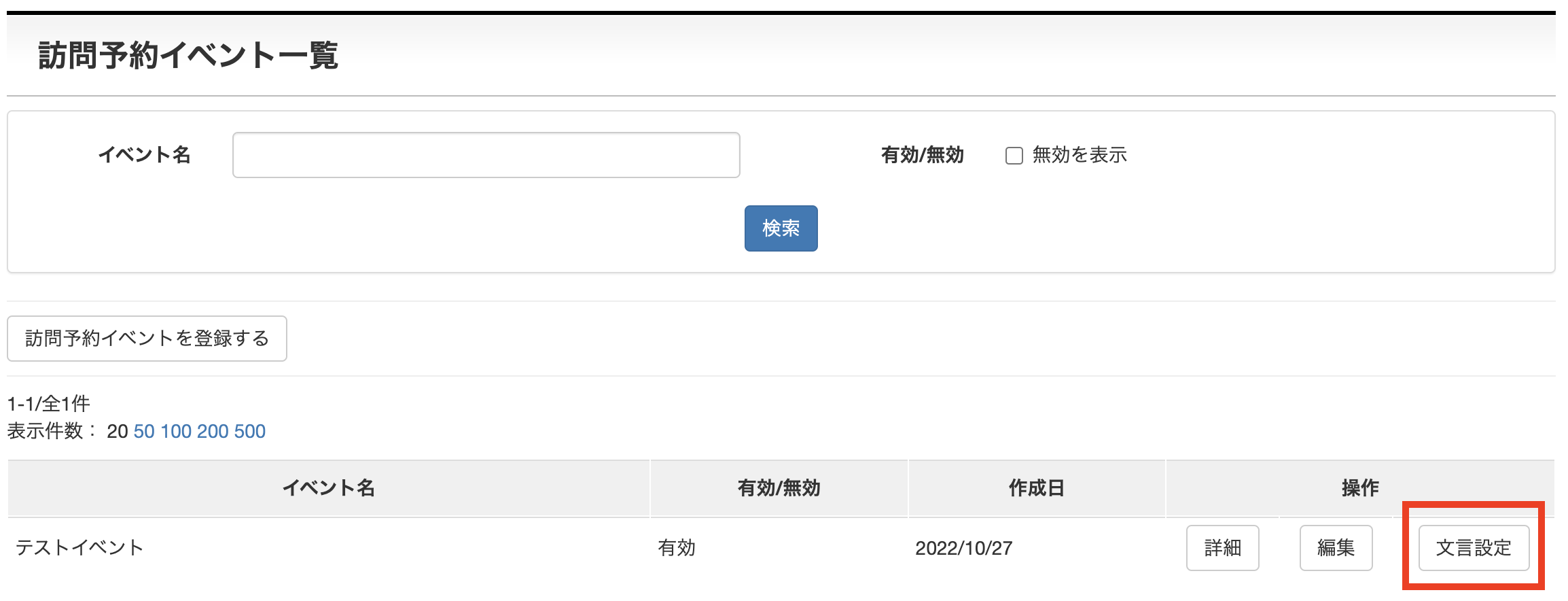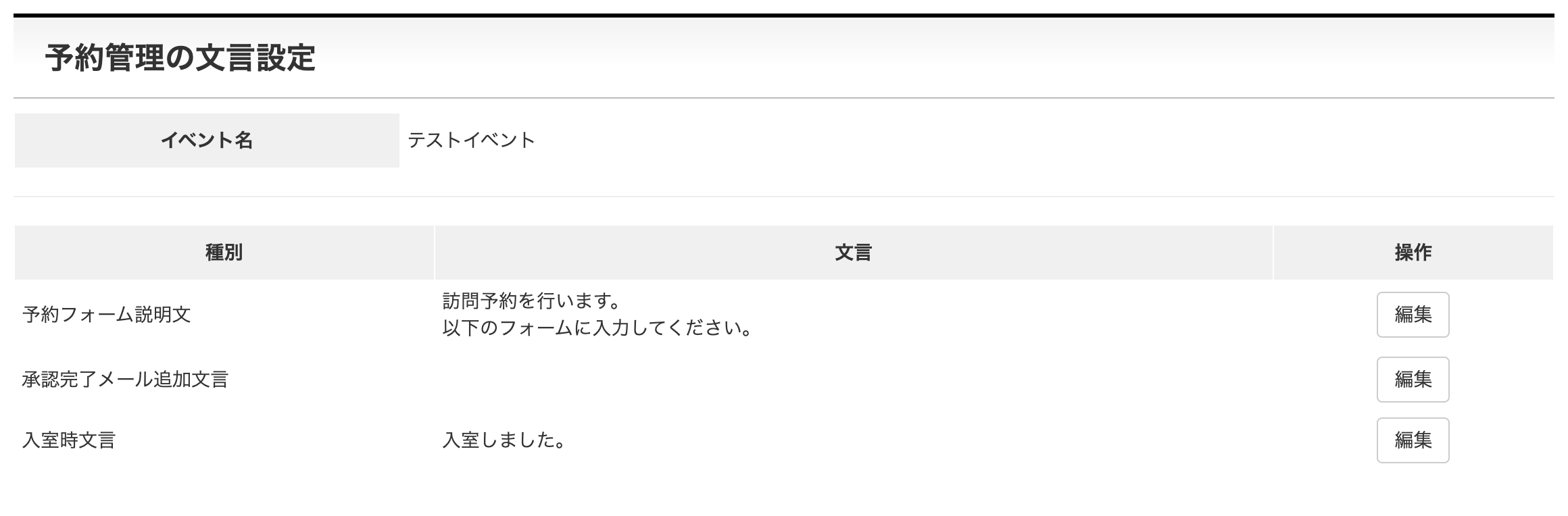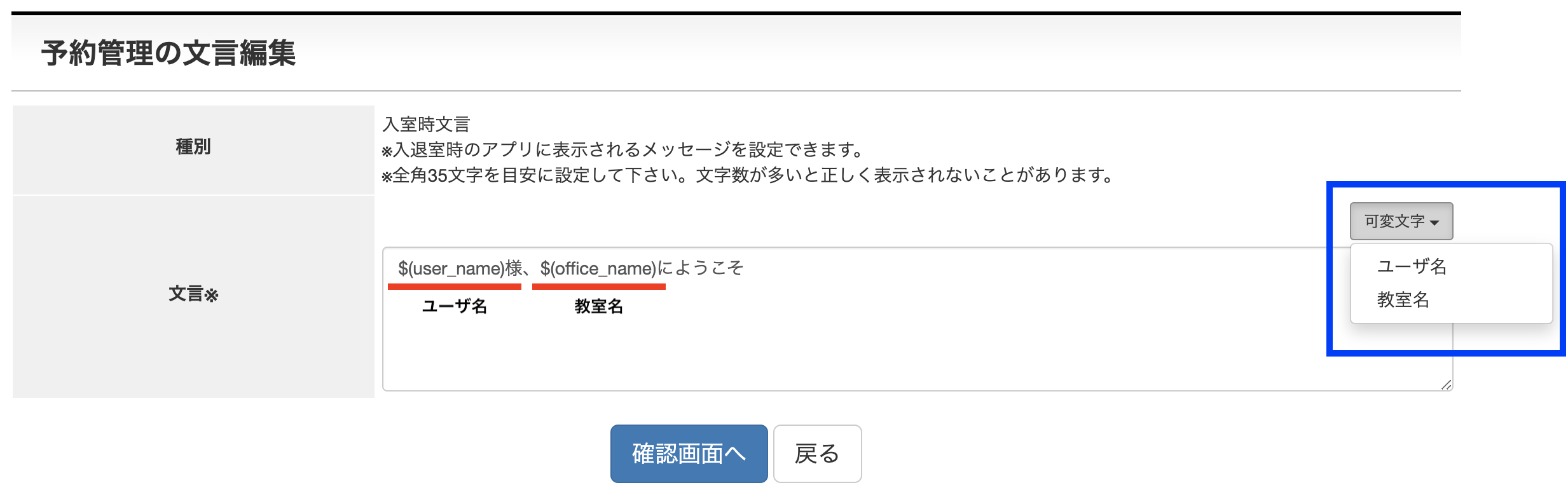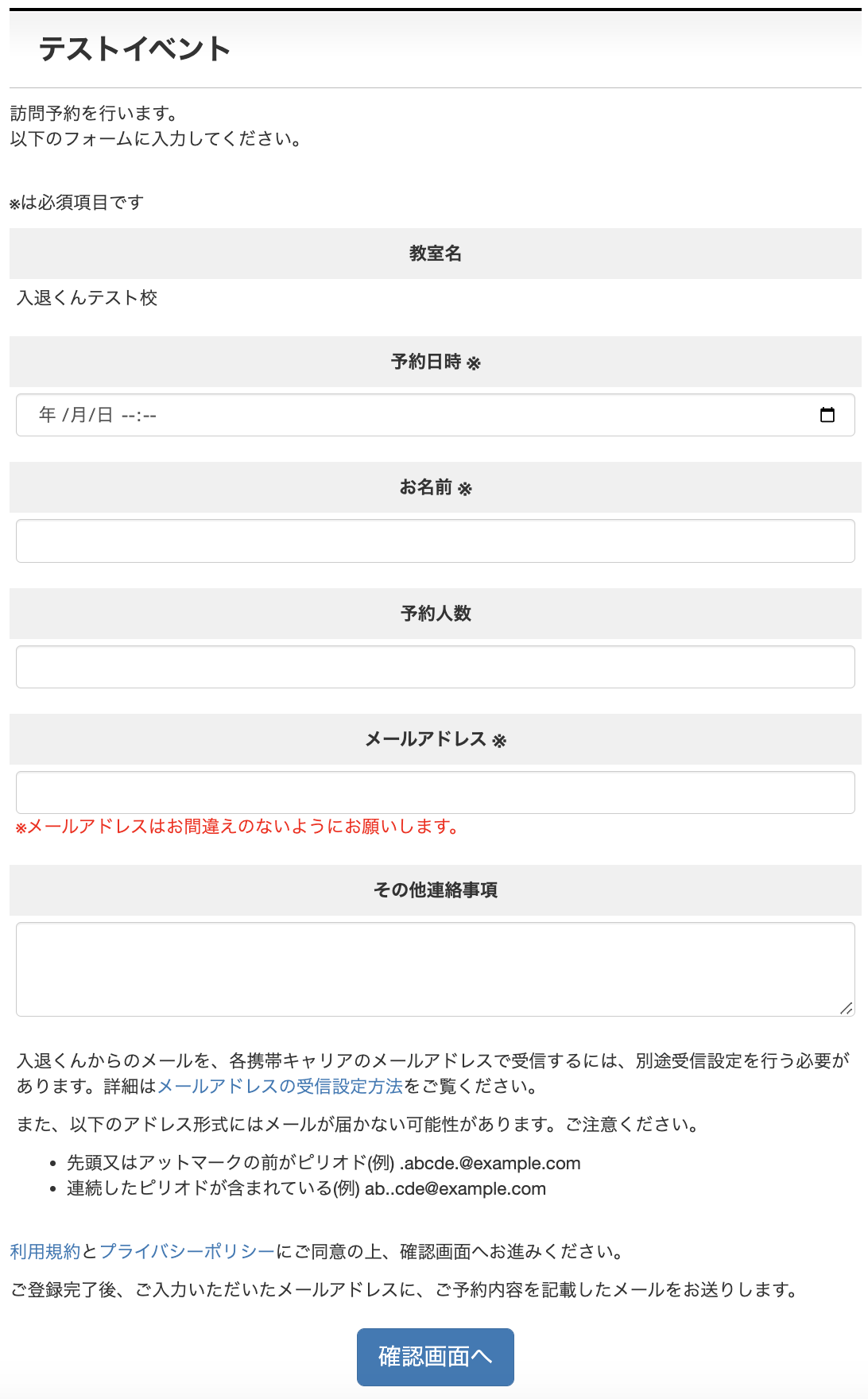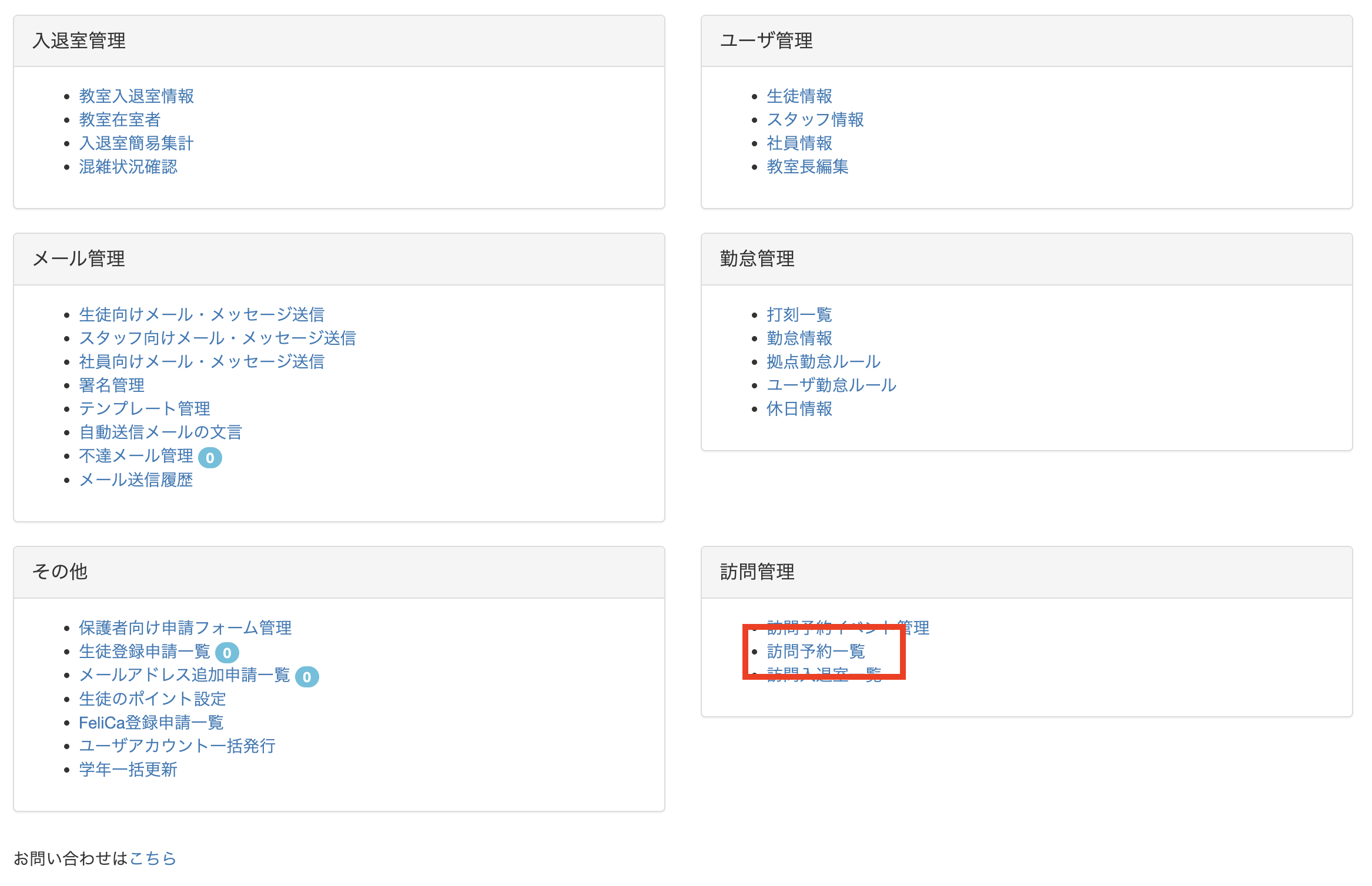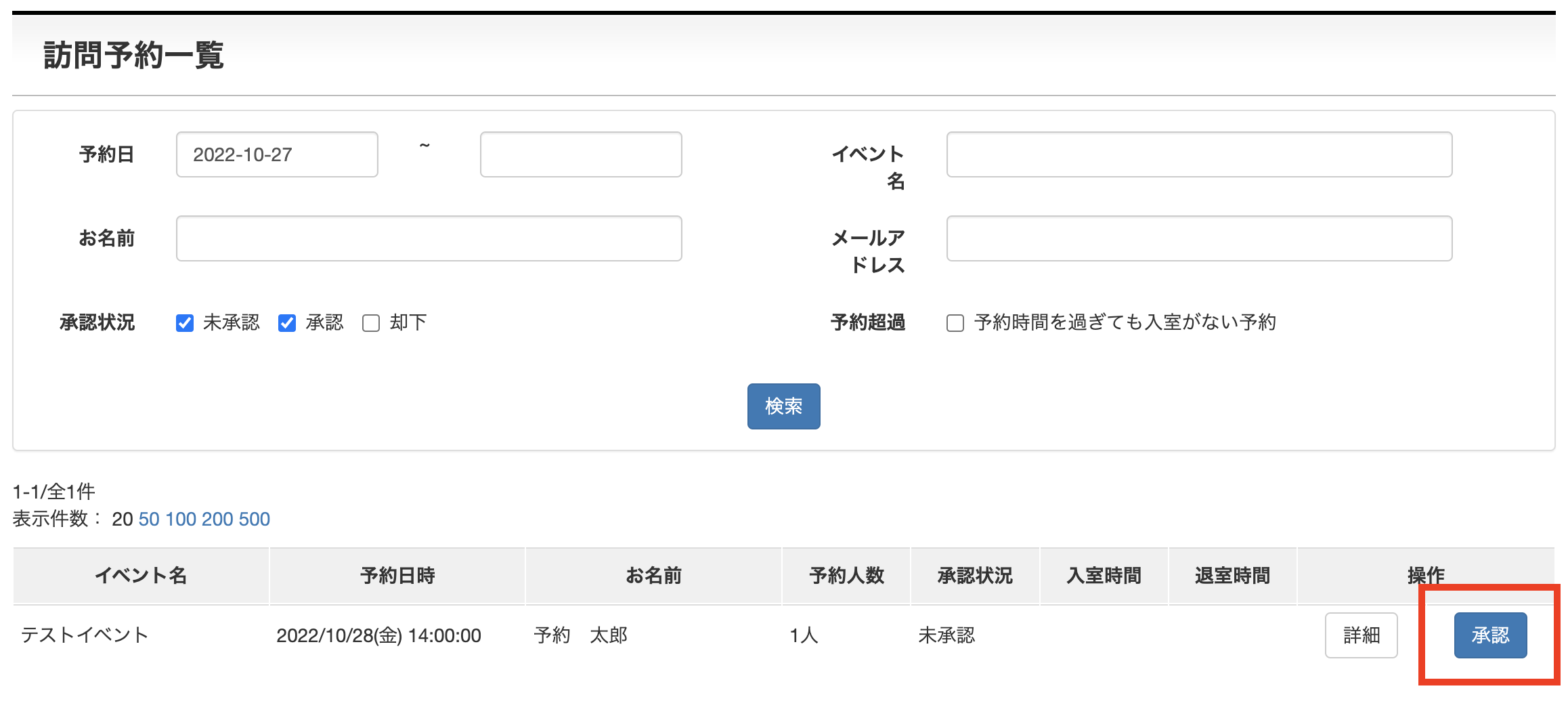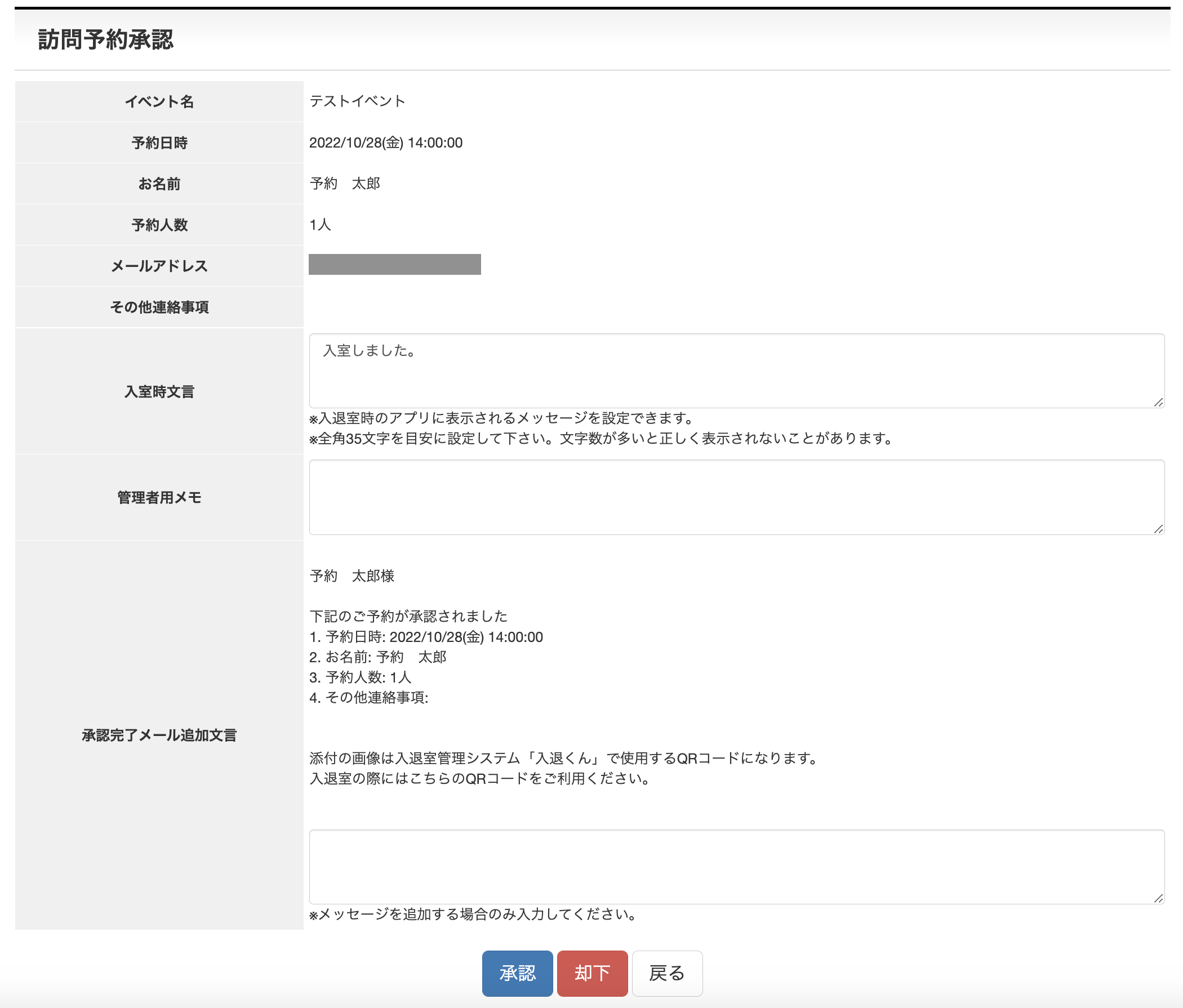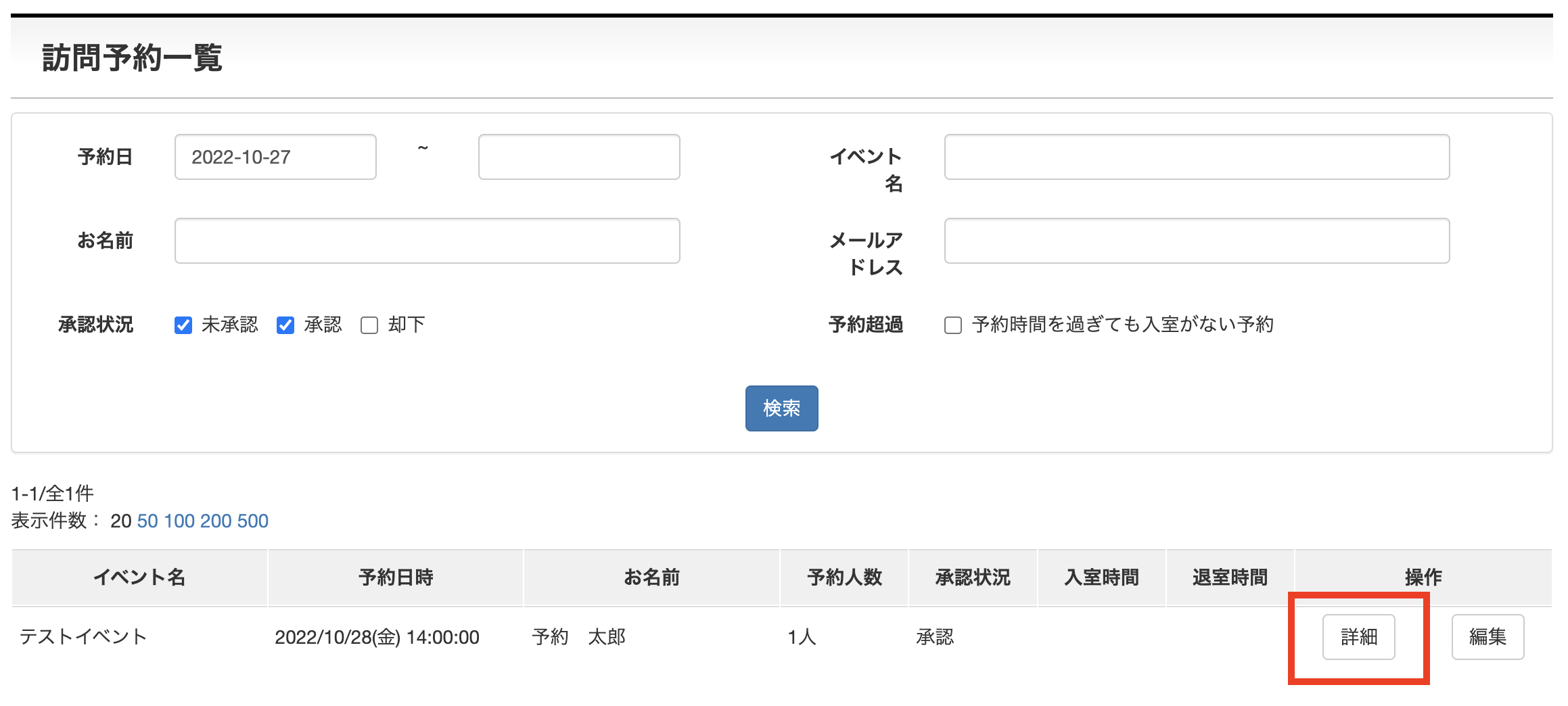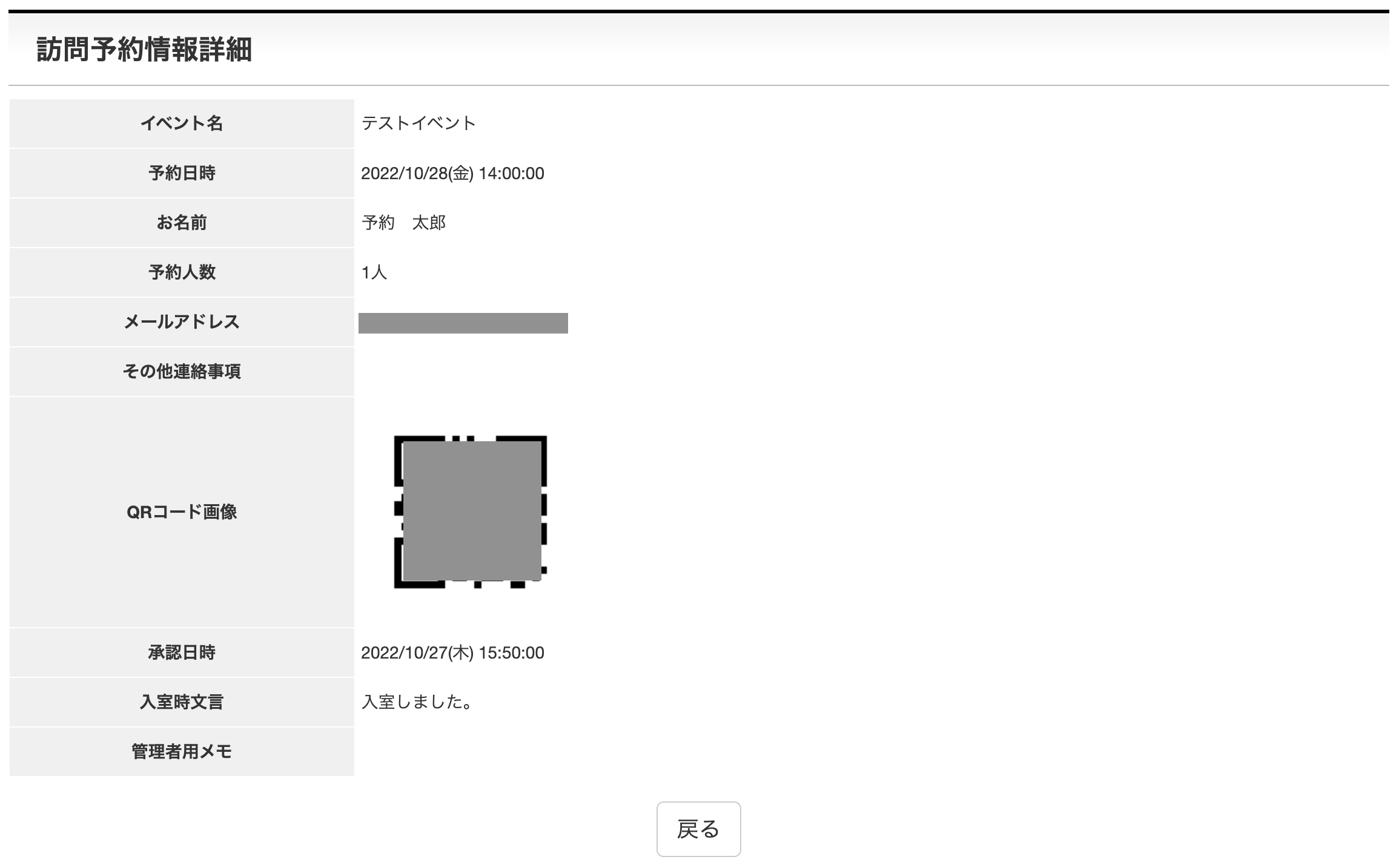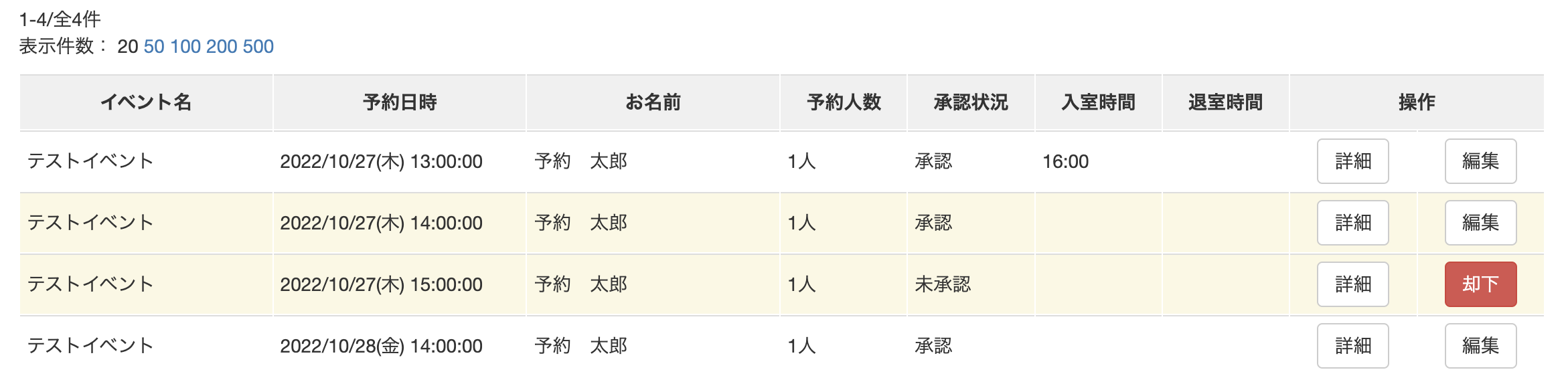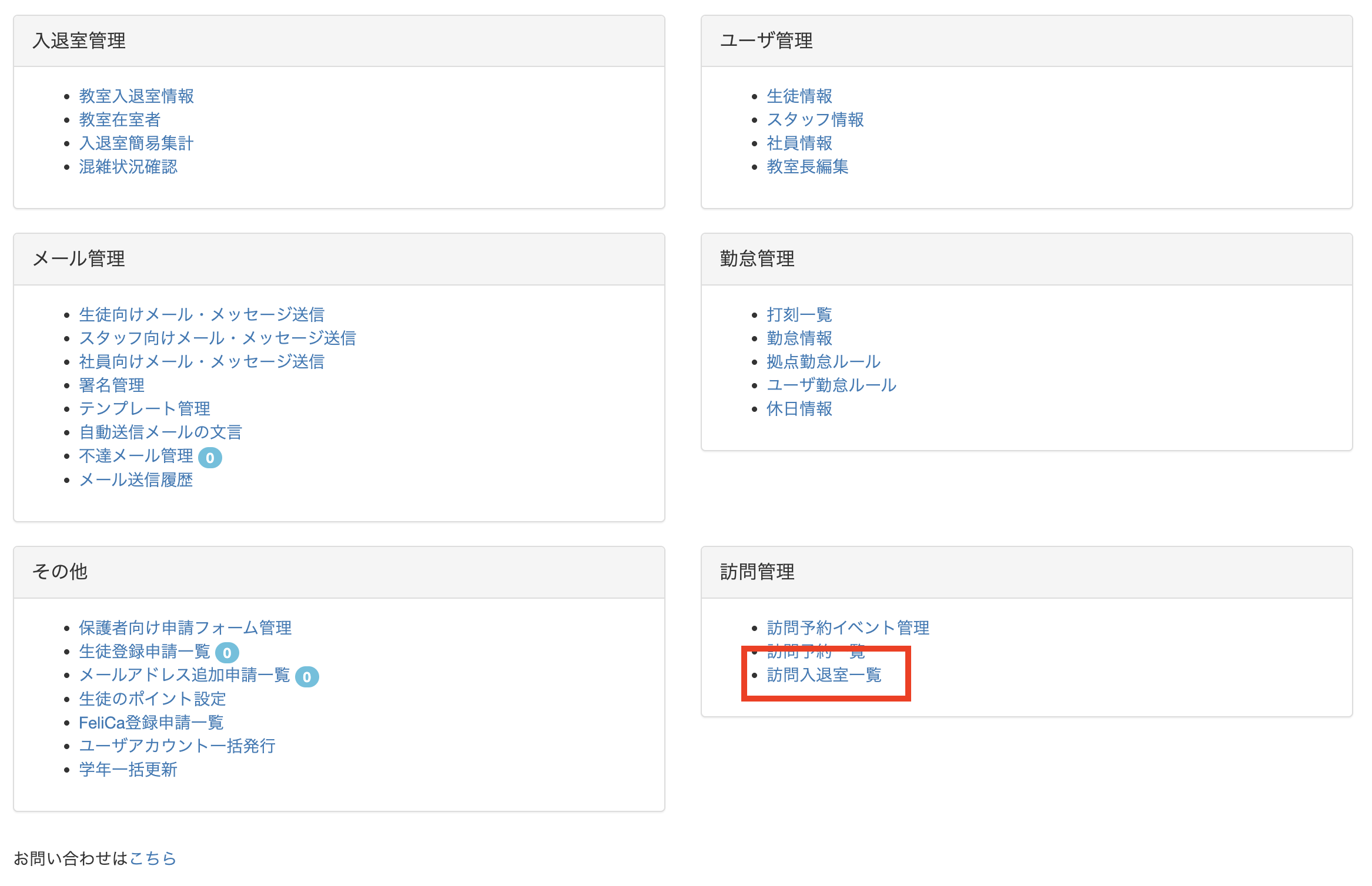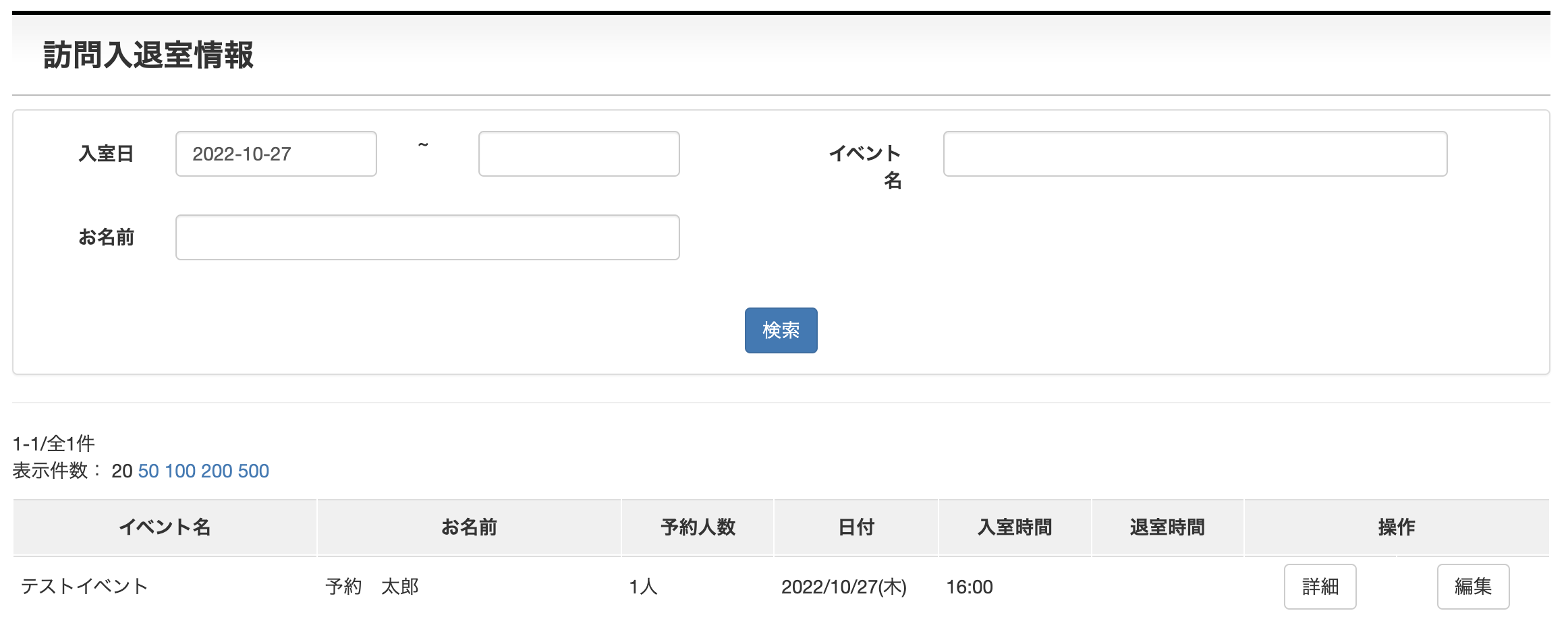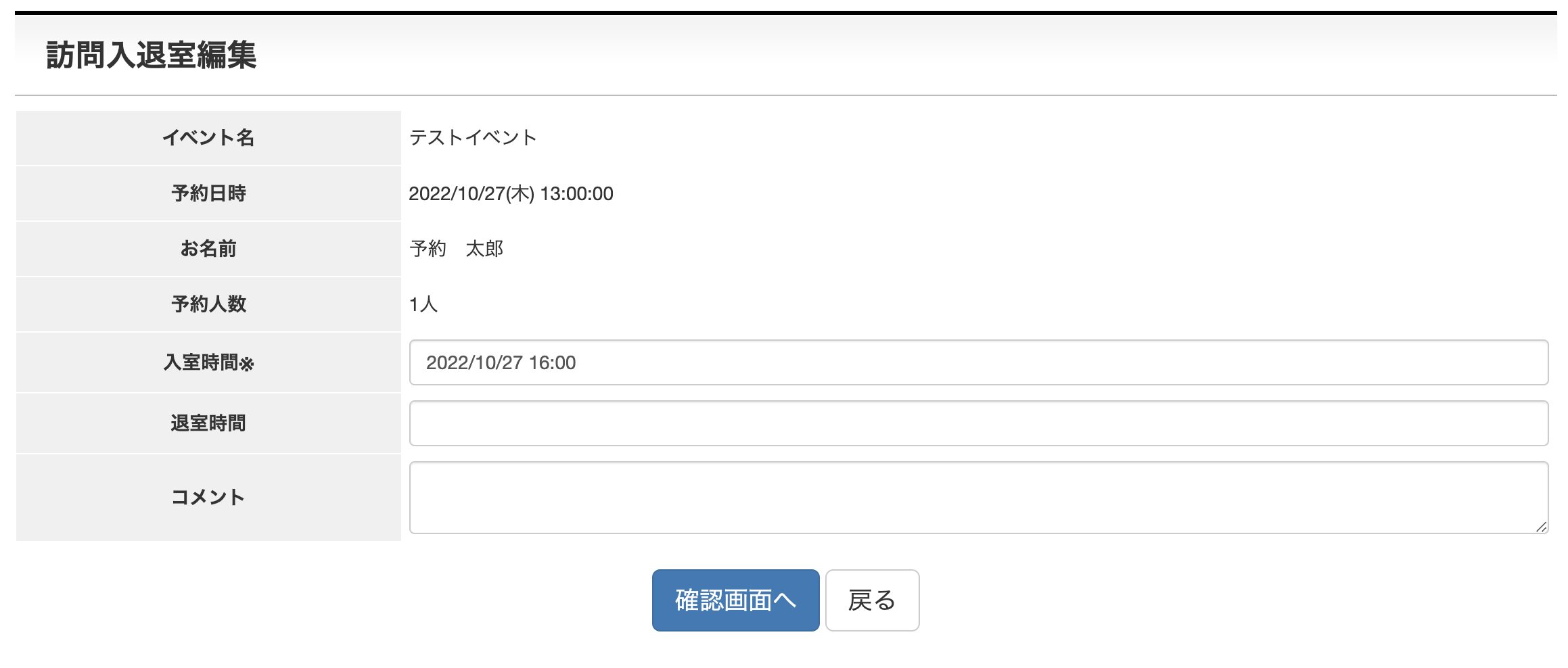10. 訪問管理
訪問管理機能について
訪問管理機能は、あらかじめ予約した訪問者の入退室を記録することができる機能です。
通常の入退室管理と異なり予約を介して登録するため、ユーザ登録をしていない方の入退室を記録することができます。
※ 本機能を利用するには、管理者側で設定変更が必要です。ご利用の場合は、入退くんサポートへのお問い合わせからご依頼ください。
- 予約の流れ
-
- 1. 予約フォームの発行
- 管理画面から訪問予約イベントを登録して、予約フォームを発行します。
- 2. 予約情報の登録
- 発行した予約フォームを訪問者に連絡し、予約の情報を登録してもらいます。
- ※この時点ではご予約は確定しておりません。
- 3. 予約の承認
- 登録された予約情報を管理画面から確認し、承認・却下を行います。
- ※ 承認した時点で予約が確定します。
- 4. 入退室
- 承認時に発行されたQRコードを使用して入退室を行います。
利用料金について
月300件の承認までは入退くんの基本利用料のみでご利用できます。301件以上は、承認1件あたり11円の料金を頂戴いたします。
※ 予約日ではなく承認した日で計算いたします。
※ 詳しくはご契約とお支払い方法をご確認ください。
予約フォームの発行
3. イベント名を入力してください。
入退室通知メールアドレスを入力すると、訪問者が入退室した際に通知メールを受け取ることができます。
※ ここで入力したイベント名が予約フォームのタイトルになります。
予約文言設定
訪問管理機能で使用する文言をイベントごとに設定することができます。
設定文言の種類
設定できる文言は以下の3種類です。
設定方法
予約情報の登録
訪問予約管理
3. [承認]または[却下]をクリックしてください。
入室時文言、承認完了メールの追加文言を個別に設定できます。
承認した場合、予約情報のメールアドレス宛にQRコードを添付した自動送信メールを送信します。
※ 予約情報の変更はできません。修正がある場合は、却下した後フォームから再登録をお願いします。
※ 一度行った承認・却下を取り消すことはできません。
入退室の仕方
入退くんアプリを起動中の端末にQRコードまたはICカードをかざします。
※ QRコードを使用した通常の入退室と同様です。入退室の仕方をご確認ください。